windows禁用数字签名 Win10关闭数字签名验证步骤
更新时间:2023-09-11 10:00:12作者:jiang
windows禁用数字签名,在当前的数字化时代,计算机软件的安全性成为了一个至关重要的问题,为了确保用户下载和安装的软件是可信、安全的,Windows系统引入了数字签名验证机制。有时候我们可能会遇到一些特殊情况,需要禁用数字签名功能。尤其是在Windows 10系统中,关闭数字签名验证步骤较为复杂。本文将介绍如何在Win10系统中禁用数字签名,并详细阐述相应的操作步骤。无论是出于个人需求还是特殊工作环境的要求,了解如何关闭数字签名验证都将对我们的电脑使用带来更多的灵活性和便利性。
方法如下:
1、在桌面开始菜单中击右键,在弹出的菜单中选择“以管理员身份运行命令行窗口”页面。
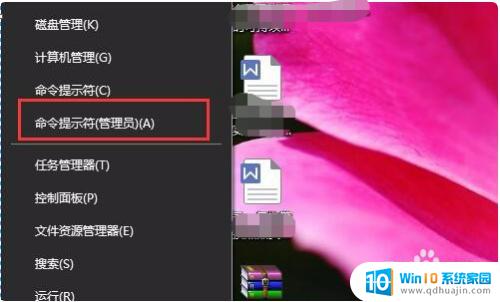
2、在打开的命令窗口页面中输入以下命令:bcdedit.exe /set nointegritychecks on,按回车键确认。
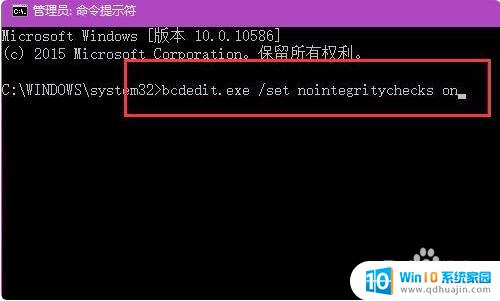
3、回车键之后,该程序将立即被执行完毕。同时窗口页面中弹出“操作成功完成”的信息提示,点击关闭该命令行窗口,这样就完成windows10永久关闭强制数字签名的设置了。
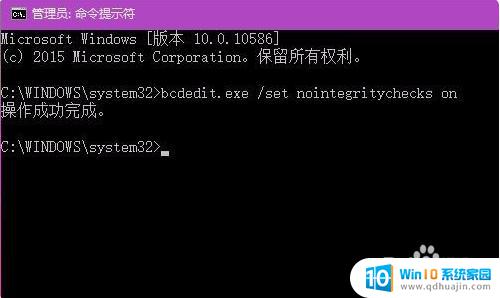
以上是有关于如何禁用Windows数字签名的全部内容,如果您遇到相同的情况,您可以按照本文提供的方法来解决问题。
windows禁用数字签名 Win10关闭数字签名验证步骤相关教程
热门推荐
win10系统教程推荐
- 1 怎么把锁屏壁纸换成自己的照片 win10锁屏壁纸自定义设置步骤
- 2 win10wife连接不显示 笔记本电脑wifi信号不稳定
- 3 电脑怎么定时锁屏 win10自动锁屏在哪里设置
- 4 怎么把桌面文件夹存到d盘 Win10系统如何将桌面文件保存到D盘
- 5 电脑休屏怎么设置才能设置不休眠 win10怎么取消电脑休眠设置
- 6 怎么调出独立显卡 Win10独立显卡和集成显卡如何自动切换
- 7 win10如何关闭软件自启动 win10如何取消自启动程序
- 8 戴尔笔记本连蓝牙耳机怎么连 win10电脑蓝牙耳机连接教程
- 9 windows10关闭触摸板 win10系统如何关闭笔记本触摸板
- 10 如何查看笔记本电脑运行内存 Win10怎么样检查笔记本电脑内存的容量
win10系统推荐
- 1 萝卜家园ghost win10 64位家庭版镜像下载v2023.04
- 2 技术员联盟ghost win10 32位旗舰安装版下载v2023.04
- 3 深度技术ghost win10 64位官方免激活版下载v2023.04
- 4 番茄花园ghost win10 32位稳定安全版本下载v2023.04
- 5 戴尔笔记本ghost win10 64位原版精简版下载v2023.04
- 6 深度极速ghost win10 64位永久激活正式版下载v2023.04
- 7 惠普笔记本ghost win10 64位稳定家庭版下载v2023.04
- 8 电脑公司ghost win10 32位稳定原版下载v2023.04
- 9 番茄花园ghost win10 64位官方正式版下载v2023.04
- 10 风林火山ghost win10 64位免费专业版下载v2023.04